在日常办公和家庭使用中,共享打印机是一种高效且经济的打印解决方案。通过在局域网**享打印机,多个设备可以共用一台打印机,从而节省成本,提高工作效率。本文将详细介绍如何在Windows系统中设置局域网共享打印机,帮助用户轻松完成操作。

在开始设置之前,需要确保以下几点:
1. 打印机已经正确连接到主机电脑,并能够正常打印。
2. 主机和其他需要连接打印机的电脑处于同一局域网内,可以通过Wi-Fi或网线连接至同一路由器。
3. 所有电脑的防火墙或安全软件设置不限制文件和打印机共享功能。
二、在主机上设置打印机共享以下操作以Windows 10/11系统为例:
1. 打开控制面板:点击“开始”菜单,搜索并打开“控制面板”。
2. 进入设备和打印机:在控制面板中选择“设备和打印机”。
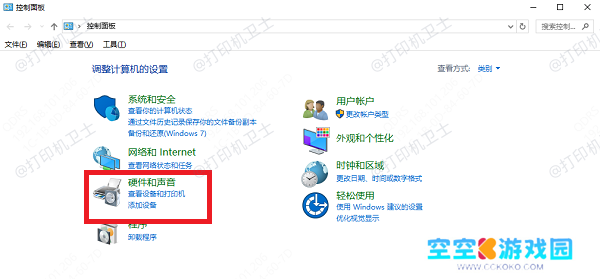
3. 右键打印机图标选择属性:找到已安装的本地打印机,右键点击,选择“打印机属性”(不是“属性”)。
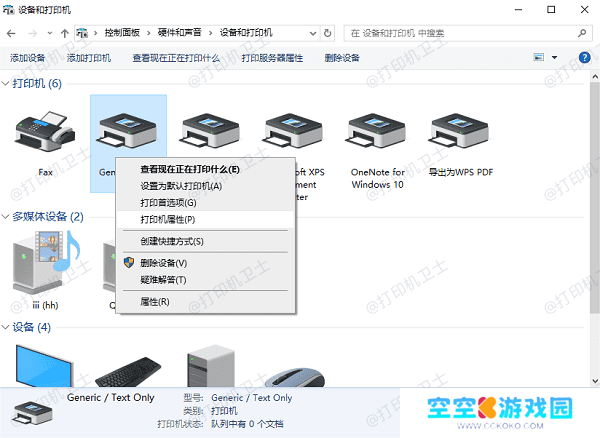
4. 启用共享选项:
在弹出的窗口中,点击“共享”标签页。
勾选“共享此打印机”。
可以为该共享打印机命名,方便网络中的其他电脑识别。
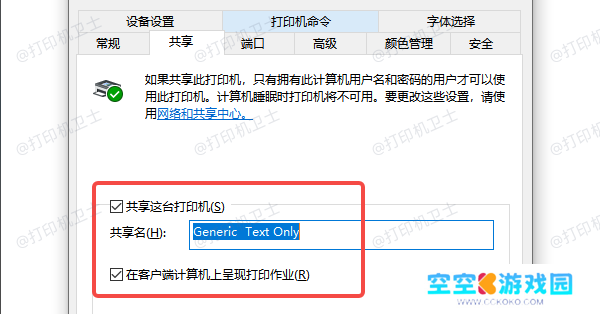
5. 启用网络发现和打印机共享:
返回控制面板主页,点击“网络和共享中心”。
在左侧点击“更改高级共享设置”。
确保启用“网络发现”和“文件和打印机共享”选项。
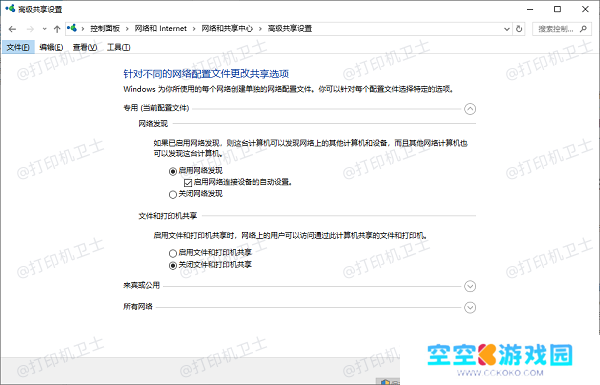
1. 打开文件资源管理器:
在地址栏输入 `\主机电脑名称` 或 `\主机IP地址`(例如:`\192.168.1.100`)。
如果出现访问权限提示,输入主机电脑的用户名和密码。
2. 找到共享的打印机图标,双击即可自动安装驱动程序(可能需要几秒钟至几分钟时间)。
3. 安装完成后,系统会自动将其添加至“设备和打印机”列表中。
4. 可以右键该打印机选择“设为默认打印机”,方便后续使用。
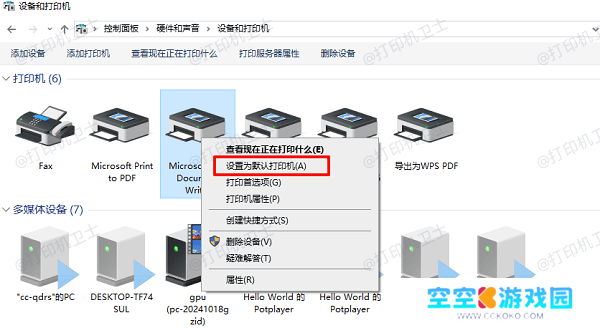
在设置共享打印机的过程中,确保打印机驱动程序是最新的非常关键。如果驱动程序过时或不兼容,可能会导致打印机无法正常工作,或者打印任务出现延迟、乱码等问题。 如果不想手动查找和更新驱动程序,可以借助本站来帮助你自动完成这项任务。步骤如下:















